كيفية إنشاء مجموعة في LinkedIn
نشرت: 2023-01-28على غرار مجموعة Facebook ، تمنحك مجموعة LinkedIn مكانًا للالتقاء ومناقشة الاهتمامات المتعلقة بالوظيفة مع الآخرين. ربما لم تعثر على المجموعة الصحيحة أو ربما لم تكن المجموعة التي تريدها موجودة. لماذا لا تنشئ مجموعة LinkedIn الخاصة بك؟
عندما تنشئ مجموعة ، عليك أن تقرر من يمكنه الانضمام ، ومراجعة المنشورات قبل نشرها ، والحفاظ على مجموعتك خاصة أو قابلة للبحث فيها من قبل مستخدمي LinkedIn الآخرين. إذا كنت مستعدًا للتعمق ، فسنبين لك كيفية إنشاء مجموعة على LinkedIn وأساسيات إدارتها.

قم بإنشاء مجموعة LinkedIn جديدة
يمكنك إنشاء مجموعة على موقع LinkedIn على الويب أو في تطبيق الهاتف المحمول. توجه إلى المكان الذي تريد استخدامه وتسجيل الدخول واتبع هذه الخطوات لإعداد مجموعتك.
أنشئ مجموعة على الويب
- انتقل إلى علامة التبويب الصفحة الرئيسية في صفحة LinkedIn الرئيسية وحدد المجموعات في الجانب الأيسر السفلي.
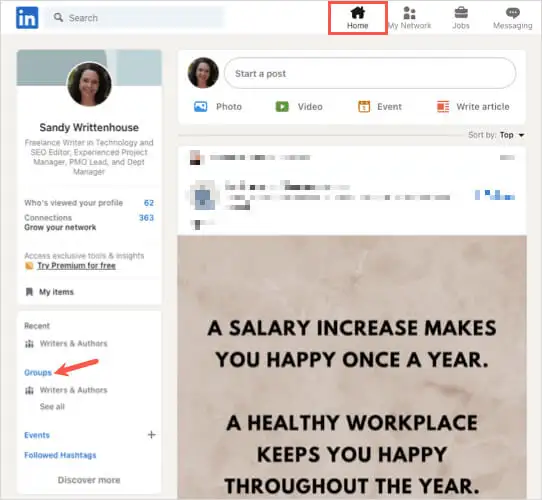
- إذا كنت لا ترى المجموعات في هذا المكان ، فاختر علامة التبويب شبكتي . ثم حدد المجموعة أسفل إدارة شبكتي على اليسار.
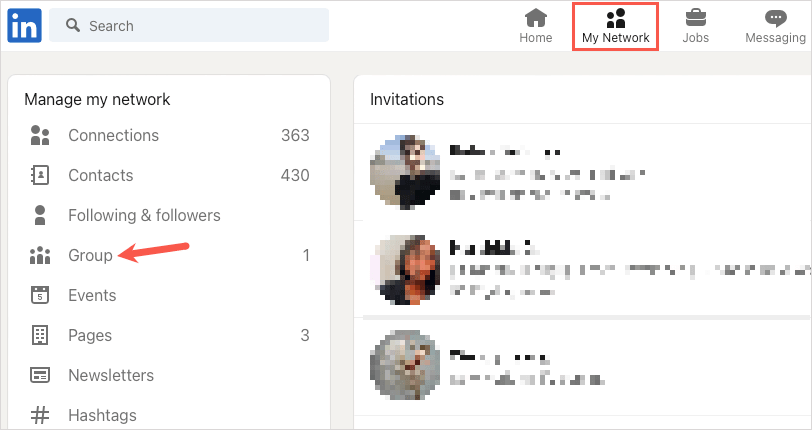
- في الجزء العلوي الأيمن من الشاشة التالية ، اختر إنشاء مجموعة .
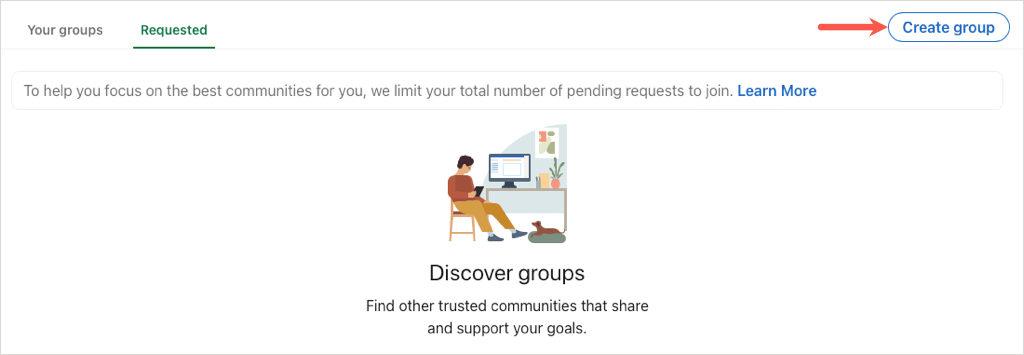
قم بإنشاء مجموعة في تطبيق الهاتف المحمول
- انتقل إلى علامة التبويب شبكتي في تطبيق LinkedIn للأجهزة المحمولة على Android أو iPhone.
- حدد إدارة شبكتي في الأعلى.
- اختر المجموعات .
- اختر إنشاء في أعلى اليمين.
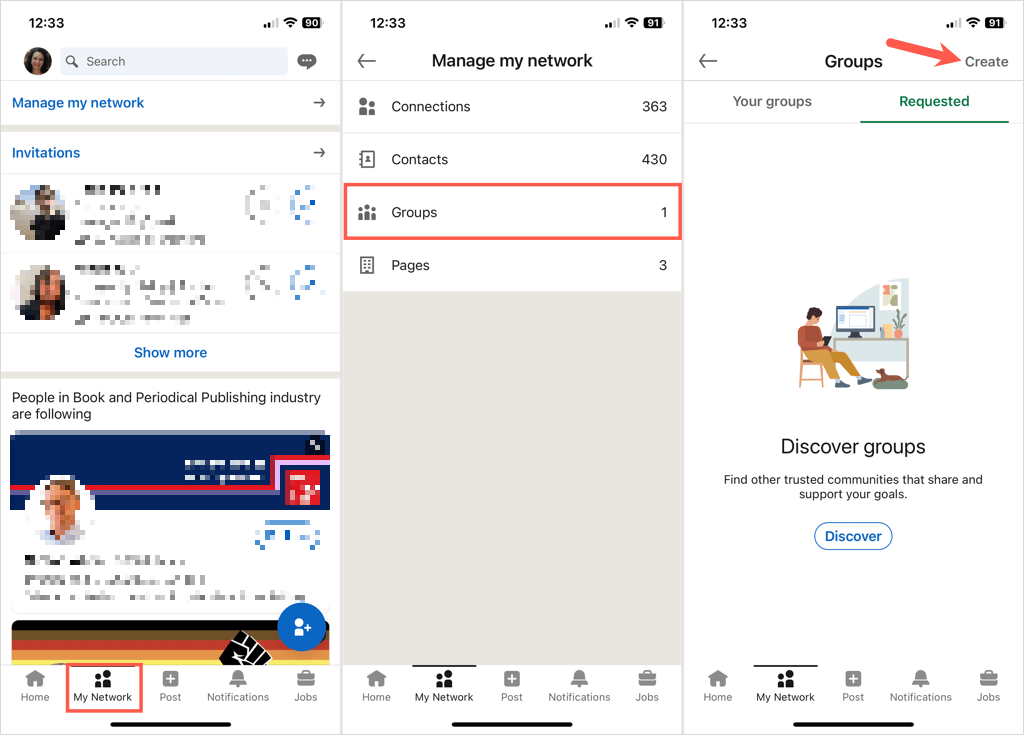
- بدلاً من ذلك ، حدد أيقونة ملفك الشخصي على LinkedIn في الجزء العلوي الأيسر من أي علامة تبويب.
- اختر المجموعات .
- اختر إنشاء في أعلى اليمين.

أضف تفاصيل المجموعة
بمجرد وصولك إلى مربع إنشاء مجموعة ، ستدخل جميع معلومات المجموعة.
الشعار وصورة الغلاف (اختياري): حدد رمز التحرير (قلم رصاص) بجوار صورة الشعار على اليسار أو صورة الغلاف في أعلى اليمين لإضافة أحدهما أو الآخر أو كليهما. يمكن أن يساعد هذا أعضائك في تمييز مجموعتك في لمحة.
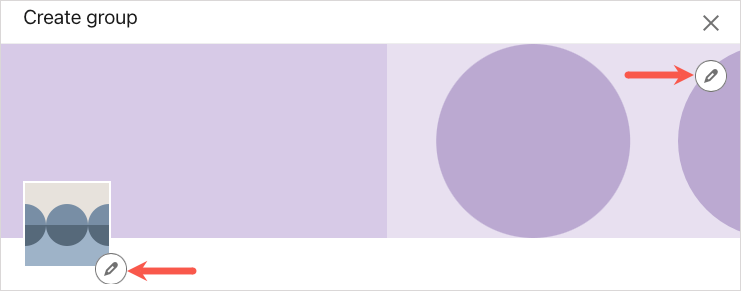
اسم المجموعة (مطلوب): أدخل اسم المجموعة التي يمكن أن يصل طولها إلى 100 حرف. حاول تضمين النية أو الموضوع أو الصناعة في اسم المجموعة.
الوصف (مطلوب): أدخل وصفًا للمجموعة يمكن أن يصل طوله إلى 2000 حرف. اجعل هذا وصفيًا بما يكفي لكي يفهم جمهورك المستهدف والأعضاء الجدد المحتملون الغرض من المجموعة.
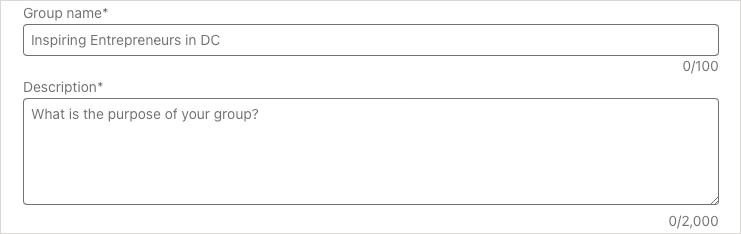
الصناعة (اختياري): إذا كنت ترغب في تضمين صناعة ذات صلة للمجموعة ، فيمكنك إضافة ما يصل إلى ثلاثة. هذا مفيد لصناعات محددة والمهن ذات الصلة.
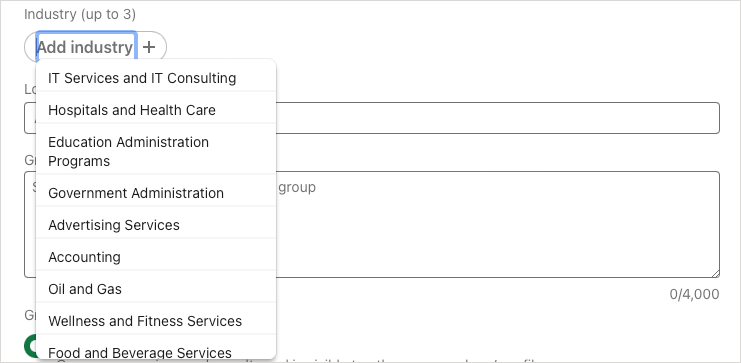
الموقع (اختياري): إذا كانت مجموعتك خاصة بالموقع ، فيمكنك تضمين ذلك أيضًا. يمكنك اختيار مكان محلي بناءً على موقعك أو الانتقال إلى نطاق واسع كما هو الحال في جميع أنحاء العالم إذا كنت تفضل ذلك.
قواعد المجموعة (اختياري): ضع في اعتبارك تضمين أي لوائح أو توقعات أو قواعد تريد من الأعضاء الالتزام بها. يمكنك استخدام ما يصل إلى 4000 حرف لقواعد المجموعة.
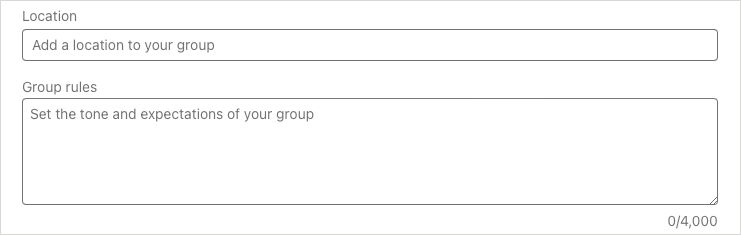
قابلية اكتشاف المجموعة (مطلوب): يمكنك اختيار مدرج أو غير مدرج لهذا الخيار. مُدرج يعني أن المجموعة تظهر في نتائج البحث وفي الملفات الشخصية لأعضائها. أما "غير المدرجة" فهو عكس ذلك ، فلن تظهر المجموعة في عمليات البحث ولن تكون مرئية في الملفات الشخصية للأعضاء.

أذونات (اختيارية): حدد المربع الأول إذا كنت تريد السماح لأعضائك بدعوة زملائهم والمربع الثاني إذا كنت تريد مراجعة المشاركات قبل نشرها. إذا قمت بتحديد المربع لمراجعة المنشورات ، فلديك 14 يومًا للقيام بذلك قبل أن يصبح المنشور مرئيًا للمجموعة.
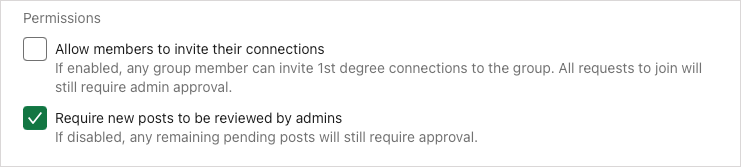
عند الانتهاء من جميع التفاصيل ، حدد إنشاء لإكمال عملية الإعداد.
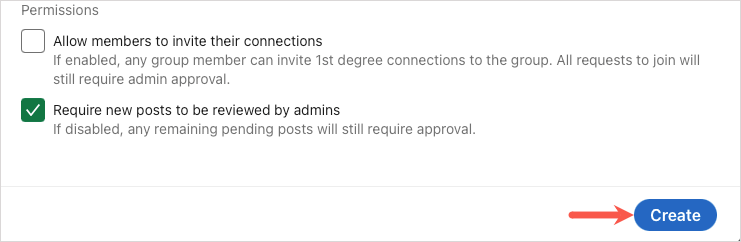
قيود مجموعة LinkedIn
هناك بعض القيود التي يجب أن تعرفها عند إنشاء مجموعات LinkedIn الخاصة بك.

حتى كتابة هذه السطور ، يمكنك:
- أنشئ خمس مجموعات واحذف 30 مجموعة يوميًا
- لديها ثلاثة ملايين عضو في مجموعة واحدة *
- عيّن 10 مالكين و 20 مديرًا لمجموعتك
- إدارة 30 مجموعة
- استخدم ما يصل إلى 3000 حرف في منشور جماعي و 1250 حرفًا في تعليق
بالنسبة للقيود الأخرى المتعلقة بكونك عضوًا في المجموعة ، تحقق من صفحة تعليمات LinkedIn لمعرفة حدود المجموعة.
* تشير صفحة مساعدة أخرى على LinkedIn إلى أن المجموعة يمكن أن تضم ما يصل إلى مليوني عضو فقط. كن حذرًا إذا وصلت عضويتك إلى هذا الرقم.
إدارة مجموعة LinkedIn
بمجرد إنشاء مجموعة LinkedIn ، يمكنك دعوة الأعضاء وتحرير المجموعة وعرض المنشورات المعلقة والمزيد. قم بزيارة الصفحة الرئيسية لمجموعتك لتبدأ.
دعوة اتصالات
على الويب ، حدد Invite Connections في الزاوية اليمنى العليا.
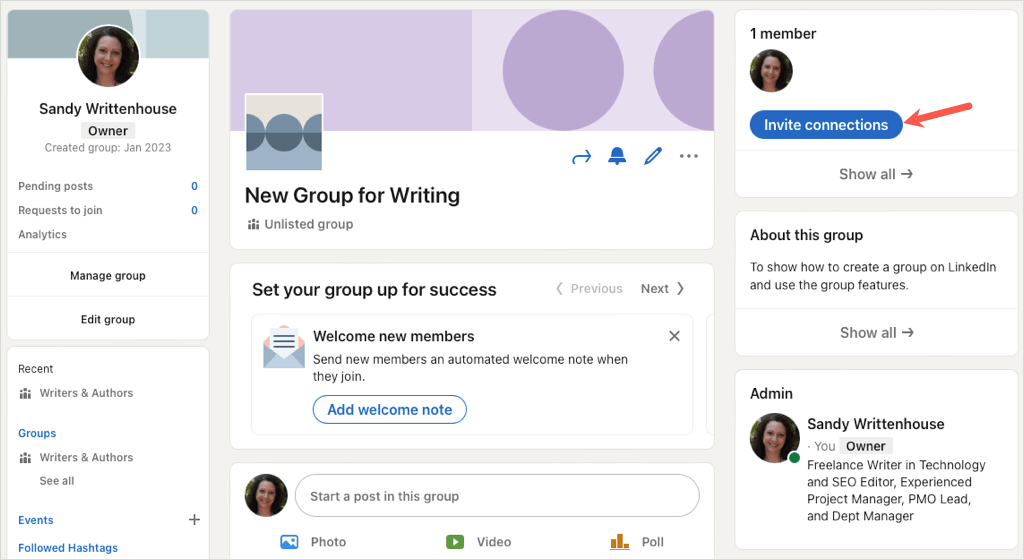
في تطبيق الهاتف المحمول ، حدد دعوة في الأعلى.
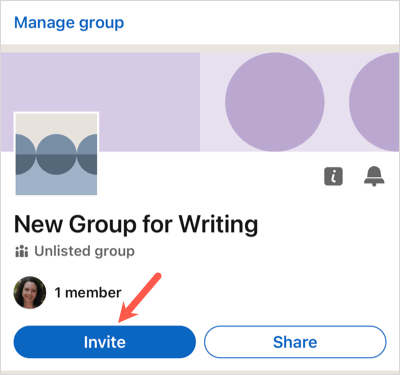
حدد المربعات الخاصة بالزملاء الذين تريد الانضمام إلى مجموعتك واختر دعوة .
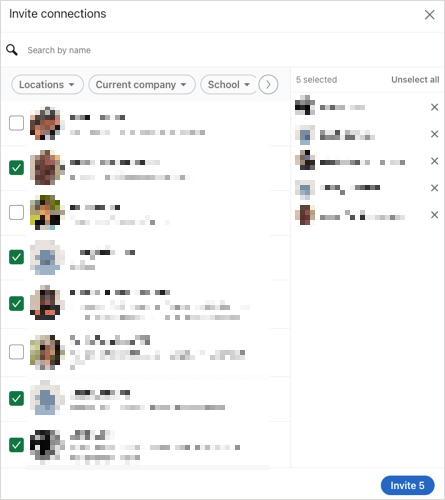
قم بتحرير المجموعة
قد ترغب في تعديل الوصف أو إضافة صناعة أو تغيير قابلية الاكتشاف الأصلية.
على الويب ، حدد تحرير المجموعة على اليسار أو أيقونة تحرير على يمين اسم المجموعة.
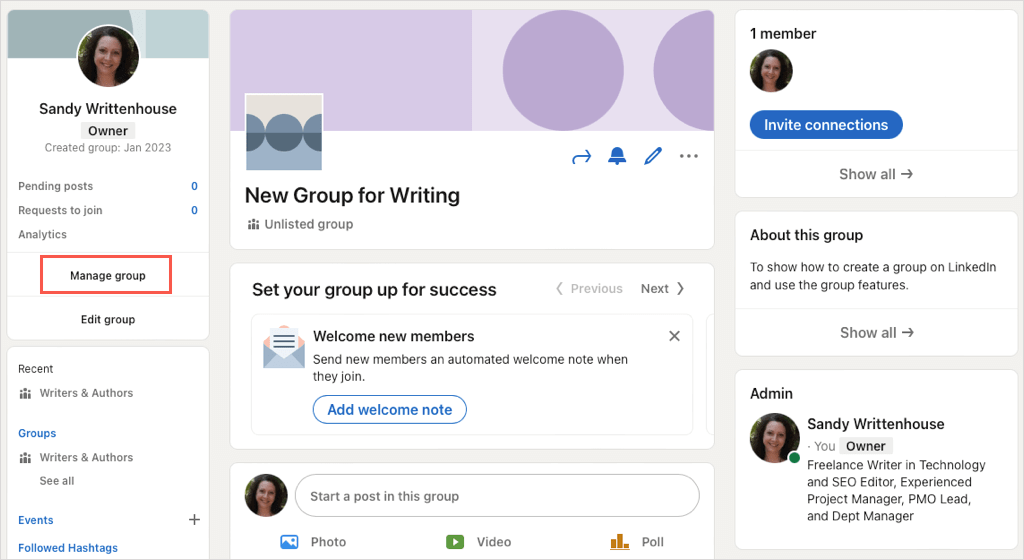
في تطبيق الهاتف المحمول ، انقر فوق إدارة المجموعة في الجزء العلوي ، ثم اختر تحرير المجموعة في الأسفل.
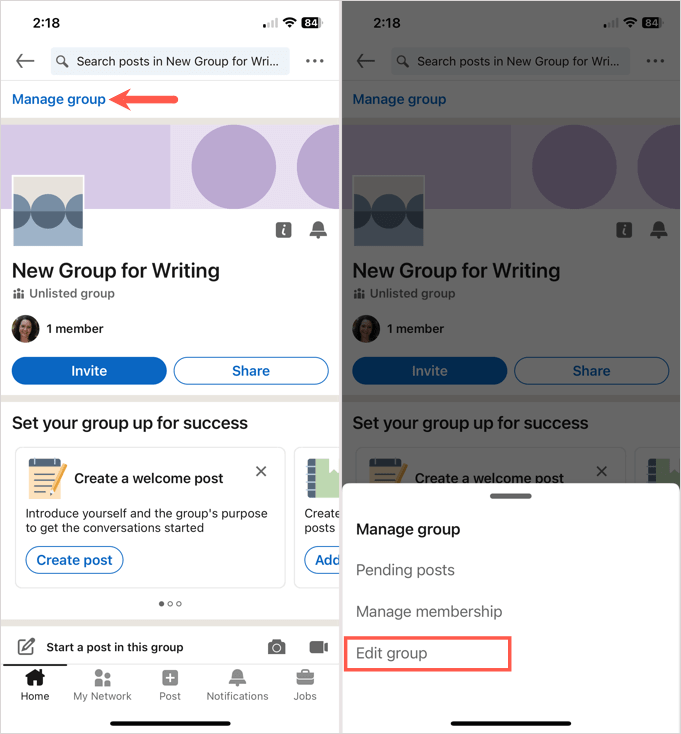
قم بإجراء التغييرات وحدد حفظ .
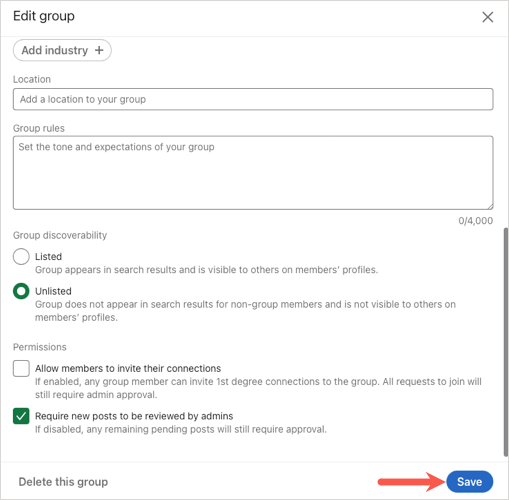
عرض المشاركات المعلقة
إذا اخترت مراجعة المنشورات قبل نشرها ، يمكنك رؤية كل هذه في مكان واحد.
على الويب ، حدد الرقم الموجود على يمين المنشورات المعلقة على الجانب الأيسر.
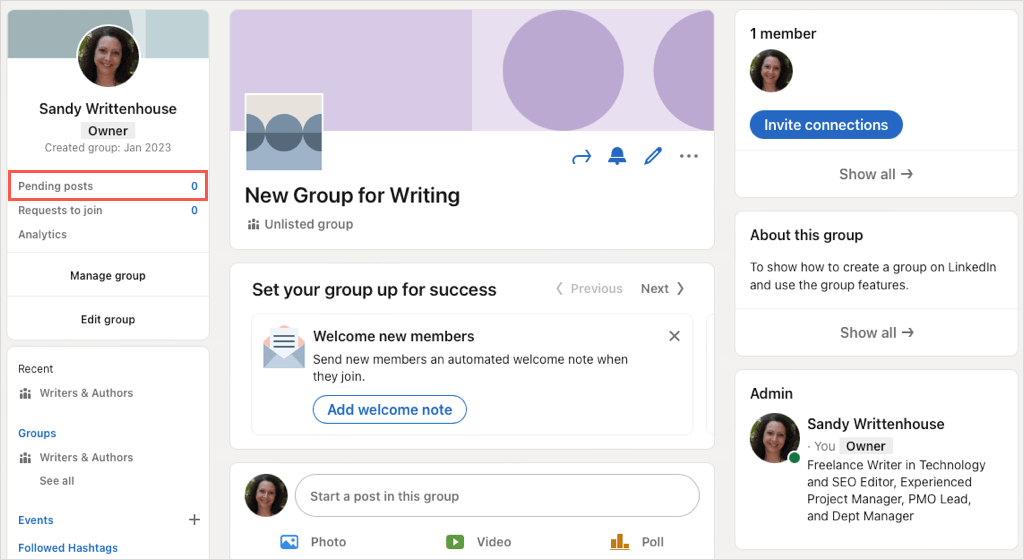
في تطبيق الأجهزة المحمولة ، حدد إدارة المجموعة في الجزء العلوي ثم المشاركات المعلقة في الجزء السفلي.
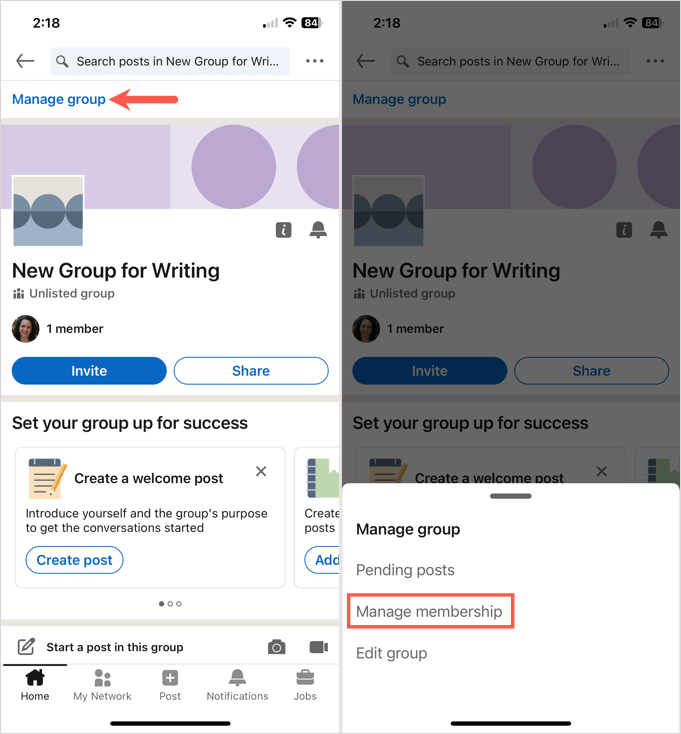
إدارة أعضاء المجموعة
يمكنك عرض وتحرير مسؤولي المجموعة الجديدة والطلبات والدعوات وأولئك الذين قمت بحظرهم.
على الويب ، حدد إدارة المجموعة على اليسار واختر علامة التبويب العضوية في الشاشة التالية.
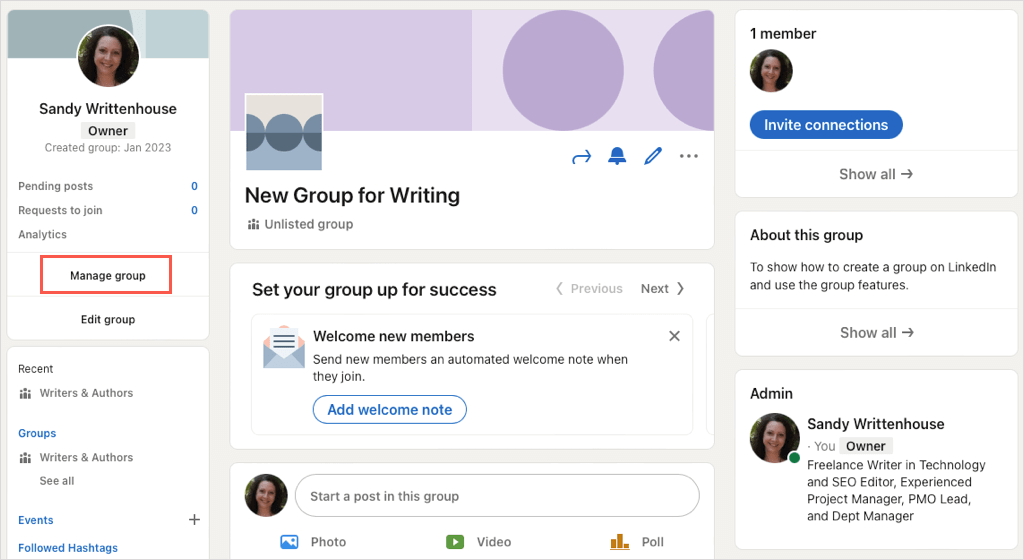
في تطبيق الأجهزة المحمولة ، حدد إدارة المجموعة في الجزء العلوي ثم إدارة العضوية في الجزء السفلي.
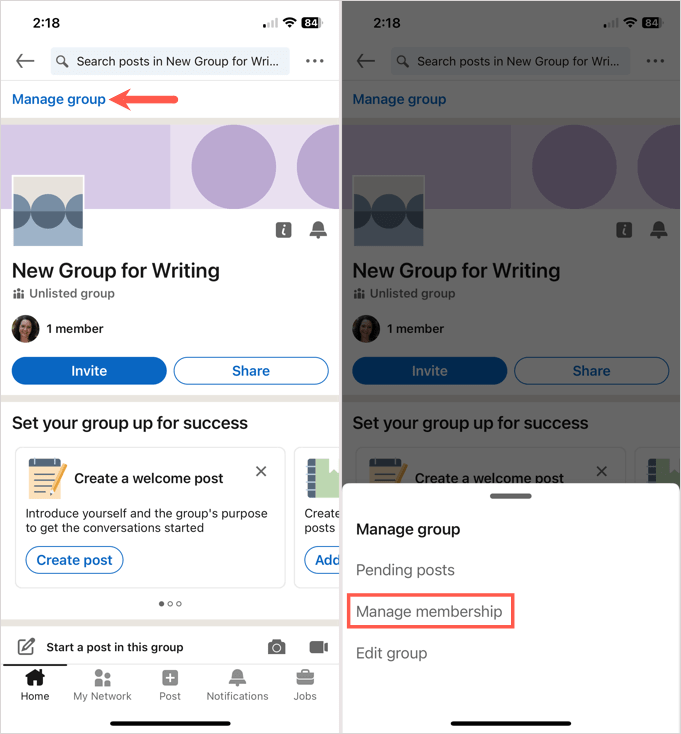
يمكنك بعد ذلك التنقل عبر المناطق المختلفة لإدارة تلك الأنواع من أعضاء المجموعة النشطين.
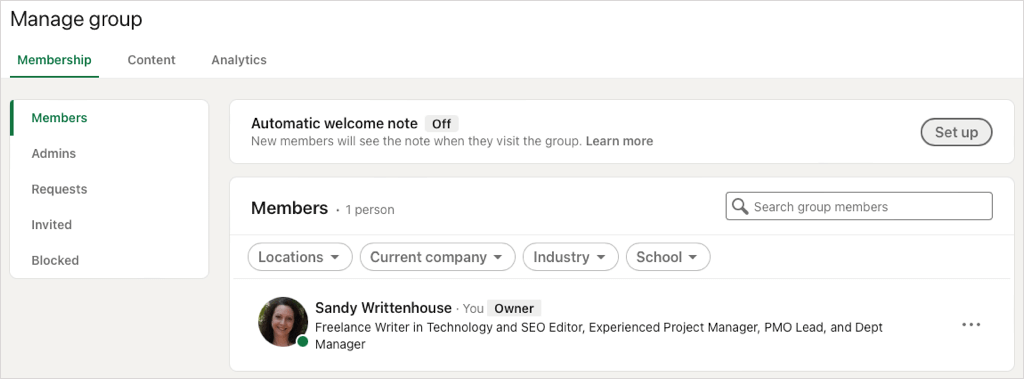
احذف مجموعة LinkedIn
إذا قررت أن مجموعة LinkedIn الخاصة بك لا تعمل ، يمكنك حذفها. حاليًا ، يمكنك فقط حذف مجموعة على موقع LinkedIn على الويب ويكون الإجراء دائمًا ، لذا تأكد من رغبتك في حذف المجموعة قبل اتباع الخطوات أدناه.
نصيحة : يمكنك نقل ملكية المجموعة إلى أحد مالكي المجموعة بدلاً من حذفها إذا كنت تفضل ذلك.
- حدد تحرير المجموعة على اليسار أو أيقونة تحرير على يمين اسم المجموعة.
- انتقل إلى الجزء السفلي من النافذة المنبثقة واختر حذف هذه المجموعة .
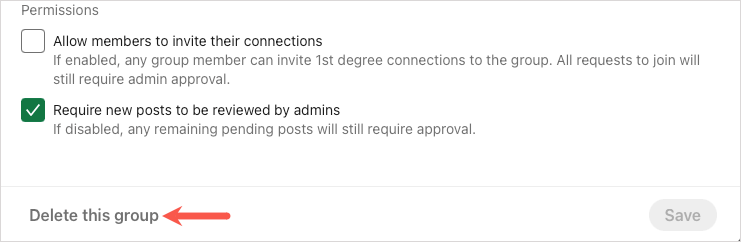
- قم بالتأكيد في المربع المنبثق التالي باختيار حذف المجموعة .
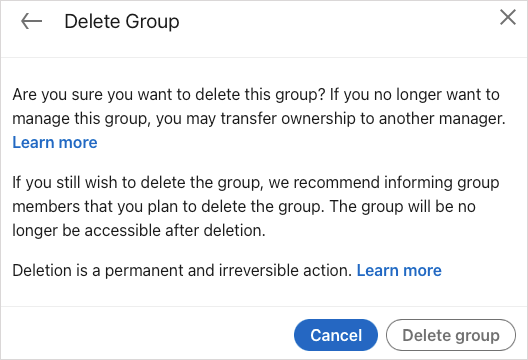
من خلال إنشاء مجموعة LinkedIn ، لا يمكنك توسيع شبكتك المهنية فحسب ، بل يمكنك أيضًا توفير مكان لاتصالاتك ذات الاهتمامات المتشابهة للالتقاء ومشاركة الأفكار وإجراء مناقشات جماعية.
الآن بعد أن عرفت كيفية إنشاء مجموعة على LinkedIn ، لماذا لا تنظر في كيفية إضافة أو تحديث سيرتك الذاتية على LinkedIn أيضًا.
